外置usb声卡设置 外置声卡如何连接电脑
外置USB声卡是一种可以提供更好音质和音频处理能力的音频设备,而连接外置声卡到电脑则是使用它的前提,连接外置声卡到电脑并设置好,可以让我们在录制音频、听音乐、玩游戏等方面获得更好的听觉体验。外置声卡应该如何连接到电脑呢?接下来我们将介绍一些常见的连接方式和设置步骤,帮助您正确连接外置USB声卡,并充分发挥其功能。
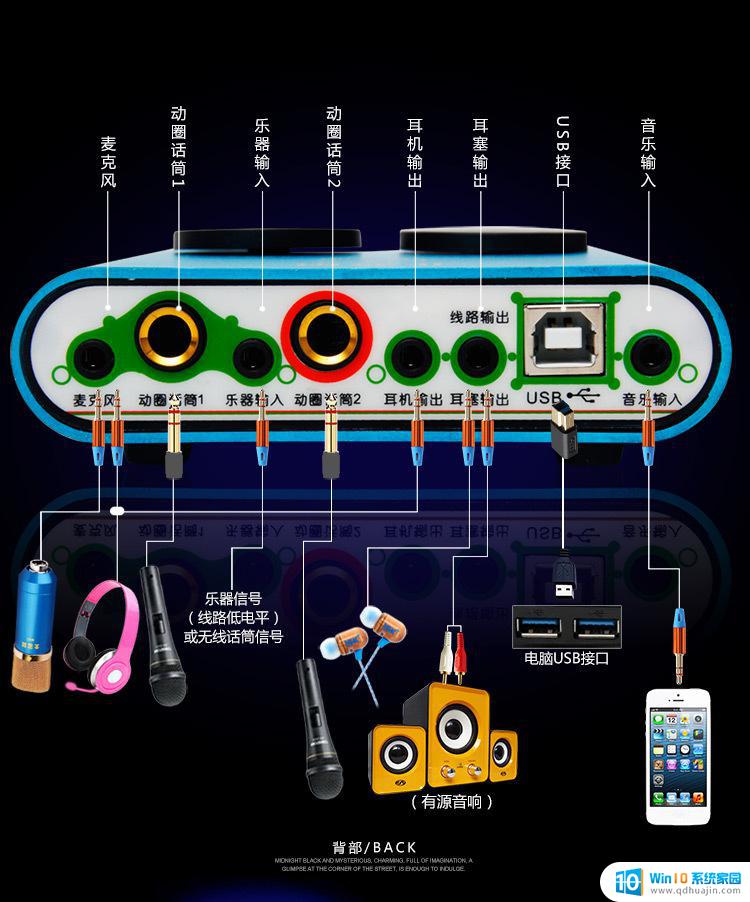
我们以时下比较热门的以创新USB SB X-Fi 声卡为例。
1.通过USB接口把外置声卡连接到电脑上。创新USB SB X-Fi采用即插即用设计,在不需要安装及依赖任何软件的情况下。可支持PC及移动设备。但是有些外置声卡还需要重新安装驱动,可以直接用驱动精灵解决。当然如果产品本身配有驱动光盘,直接插入光盘安装驱动。
2.连接好外置声卡,接下来我们就要对外置声卡进行设置了。首先,将外置声卡设置为默认设备。
在电脑右下角的音量图标,右键选择播放设备
将外接声卡的音响设置为默认设备
3.点击录制,接下来我们就可以愉快地进行K歌、直播、主持喊麦啦。K歌时选您听到的声音,这个就有混音麦克风效果。聊天时选线性输入,这样对方说话就不会听到自己在说话,如果是麦序只有你一个人说话也可以选择您听到的声音。
好了,这就是详细的外置声卡安装教程。相信大家都已经了解外置声卡怎么连接电脑了,快去试试你的新设备吧。
以上就是外置USB声卡设置的全部内容,如果出现这种情况,可以根据以上方法来解决,希望对大家有所帮助。





